Comment empêcher Outlook de marquer automatiquement les emails comme lus ?
Généralement, lorsque vous naviguez entre des emails non lus dans la liste de courrier avec le volet de lecture activé, les emails sont automatiquement marqués comme lus. Parfois, vous pourriez simplement vouloir parcourir les emails sans les lire. Dans cet article, je vais vous présenter une solution pour empêcher Outlook de marquer automatiquement les emails comme lus lorsqu'on clique dessus dans la liste de courrier.
Empêcher Outlook de marquer automatiquement les emails comme lus
Empêcher Outlook de marquer automatiquement les emails comme lus
Pour empêcher Outlook de marquer automatiquement les emails comme lus lors de leur consultation dans la liste de courrier, vous devez modifier les options du Volet de lecture.
1. Dans la vue "Mail", cliquez sur "Affichage" > "Volet de lecture" > "Options". Voir capture d'écran :
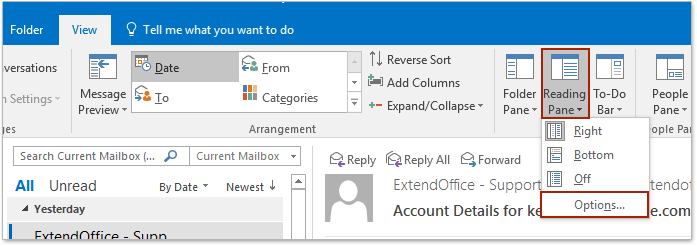
2. Dans la boîte de dialogue du Volet de lecture, décochez les deux options "Marquer les éléments comme lus lorsqu'ils sont consultés dans le Volet de lecture" et "Marquer les éléments comme lus lorsque la sélection change". Voir capture d'écran :
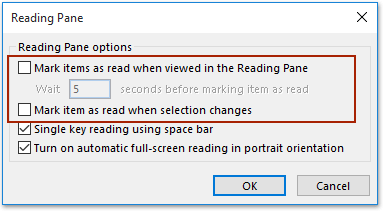
Remarque : Vous pouvez également spécifier les options comme suit : (1) cochez l'option "Marquer les éléments comme lus lorsqu'ils sont consultés dans le Volet de lecture", (2) saisissez le temps moyen que vous passez à lire un email, et (3) décochez l'option "Marquer les éléments comme lus lorsque la sélection change". Voir capture d'écran :

3. Cliquez sur le bouton "OK" pour enregistrer les modifications.
Désormais, lorsque vous naviguez entre des emails non lus dans la liste de courrier avec le Volet de lecture activé, ces emails ne seront pas automatiquement marqués comme lus.

Articles connexes
Comment utiliser la barre d'espace comme touche unique de lecture dans Outlook ?
Comment ajuster le zoom du volet de lecture et des messages dans Outlook ?
Meilleurs outils de productivité pour Office
Dernière nouvelle : Kutools pour Outlook lance sa version gratuite !
Découvrez le tout nouveau Kutools pour Outlook avec plus de100 fonctionnalités incroyables ! Cliquez pour télécharger dès maintenant !
📧 Automatisation des E-mails : Réponse automatique (disponible pour POP et IMAP) / Programmer l’envoi d’un e-mail / CC/BCC automatique par règle lors de l’envoi / Transfert automatique (règle avancée) / Ajouter automatiquement une salutation / Diviser automatiquement les e-mails multi-destinataires en messages individuels ...
📨 Gestion des E-mails : Rappeler lemail / Bloquer les e-mails frauduleux par objet et autres critères / Supprimer les doublons / Recherche Avancée / Organiser les dossiers ...
📁 Pièces jointes Pro : Enregistrement en lot / Détachement en lot / Compression en lot / Enregistrer automatiquement / Détachement automatique / Compression automatique ...
🌟 Interface magique : 😊Plus d’emojis élégants et amusants / Vous rappelle lorsque des e-mails importants arrivent / Réduire Outlook au lieu de fermer ...
👍 Fonctions en un clic : Répondre à tous avec pièces jointes / E-mails anti-phishing / 🕘Afficher le fuseau horaire de l’expéditeur ...
👩🏼🤝👩🏻 Contacts & Calendrier : Ajouter en lot des contacts à partir des e-mails sélectionnés / Diviser un groupe de contacts en groupes individuels / Supprimer le rappel d’anniversaire ...
Utilisez Kutools dans votre langue préférée – prend en charge l’Anglais, l’Espagnol, l’Allemand, le Français, le Chinois et plus de40 autres !


🚀 Téléchargement en un clic — Obtenez tous les compléments Office
Recommandé vivement : Kutools pour Office (5-en-1)
Un clic pour télécharger cinq installateurs en une seule fois — Kutools pour Excel, Outlook, Word, PowerPoint et Office Tab Pro. Cliquez pour télécharger dès maintenant !
- ✅ Praticité en un clic : téléchargez les cinq packages d’installation en une seule action.
- 🚀 Prêt pour toutes les tâches Office : installez les compléments dont vous avez besoin, quand vous en avez besoin.
- 🧰 Inclus : Kutools pour Excel / Kutools pour Outlook / Kutools pour Word / Office Tab Pro / Kutools pour PowerPoint